热门标签
热门文章
- 1大疆创新2025校招内推_大疆内推
- 2android蓝牙开发---与蓝牙模块进行通信
- 3在 Windows 10 中,在安全模式下启动电脑_win10进入安全模式要密钥
- 4FLUX.1最强AI绘画开源新模型,comfyUI已支持,效果惊艳_comfyui flux
- 5linux解析器错误权限不够,实例解析Linux下目录的权限
- 6scikit-image 中用于图像分割的阈值算法_scikit-image 图像 分割
- 7基于阿里云容器镜像服务加速K8S镜像下载(二)_阿里云镜像下载calico
- 8安防视频监控EasyCVR视频汇聚平台修改配置后无法启动的原因排查与解决
- 9openstack tacker 把NFV 引入到了openstck,及openstack tacker 安装_openstack tacker对接
- 10springmvc 请求经过controller后静态资源无法访问的问题
当前位置: article > 正文
idea运行项目报错提示:java: 错误: 不支持发行版本 19,让我来看看
作者:黑客灵魂 | 2024-08-15 10:31:56
赞
踩
java: 错误: 不支持发行版本 19
在项目经常切换jdk时,这个error经常能遇到“不支持发行版本19”,这个问题修改起来其实很简单,但在真正操作到能够解决问题的那一步前,通常习惯先去查看配置的jdk版本是否是选择正确的,也就是先确认当前这个项目选择的jdk版本是否是你要用的版本。
(1)先去查看配置编辑,Edit Configurations—>Configuration

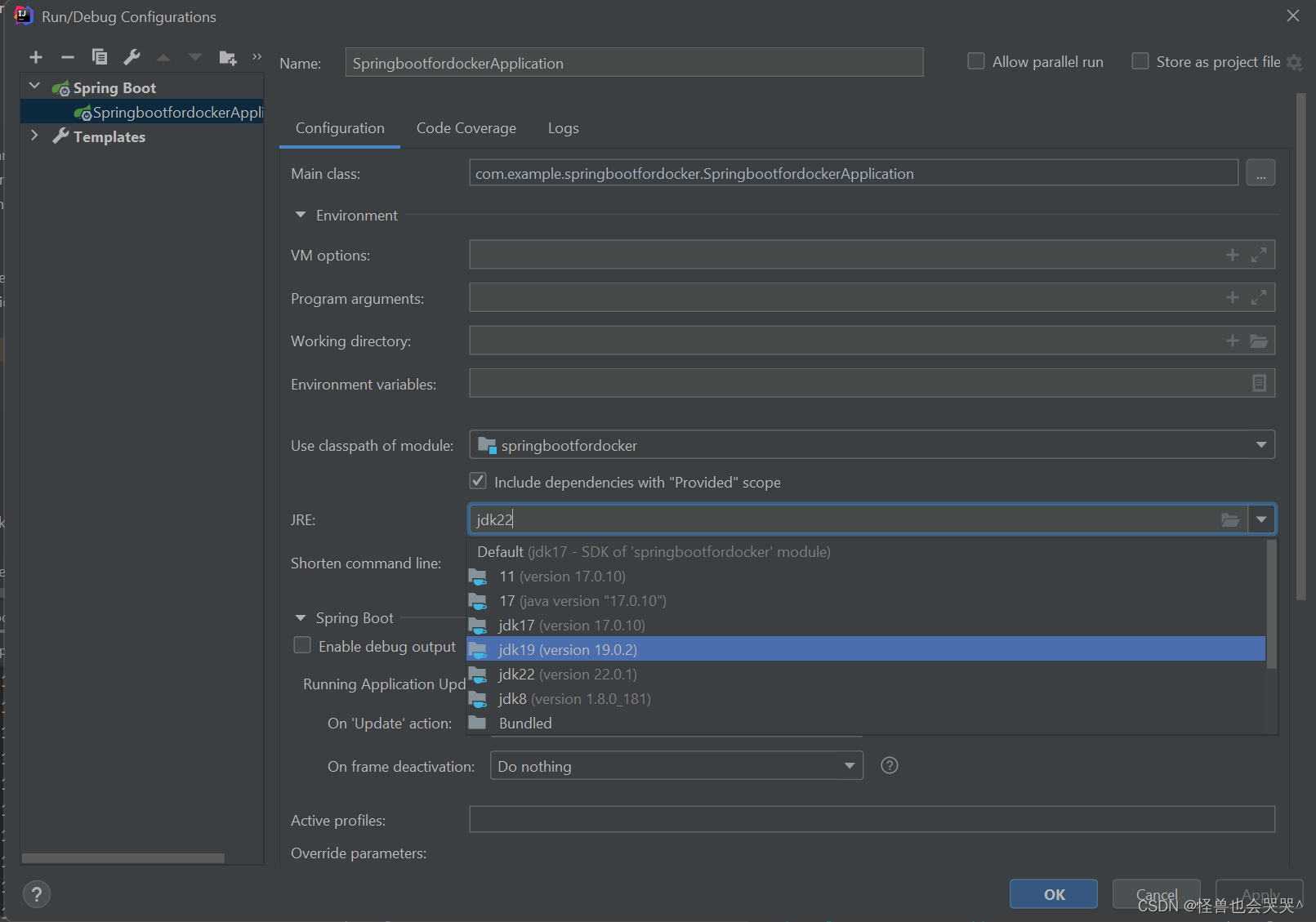
修改好后记得apply一下
(2)接着就是打开File—>Project Structure—>ProjectSettings——>Project
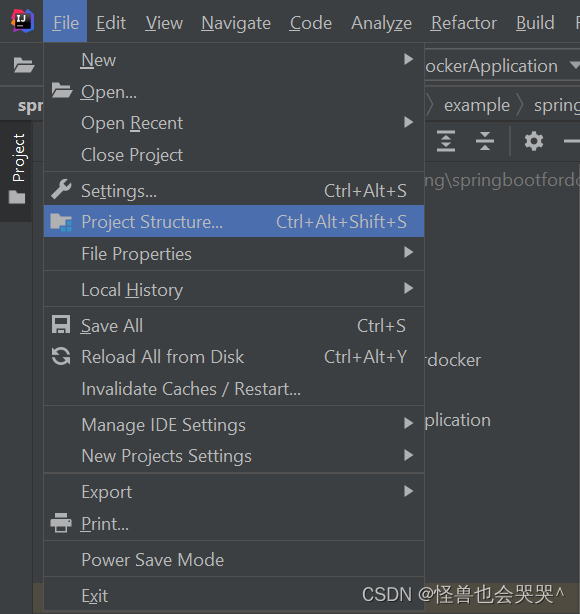
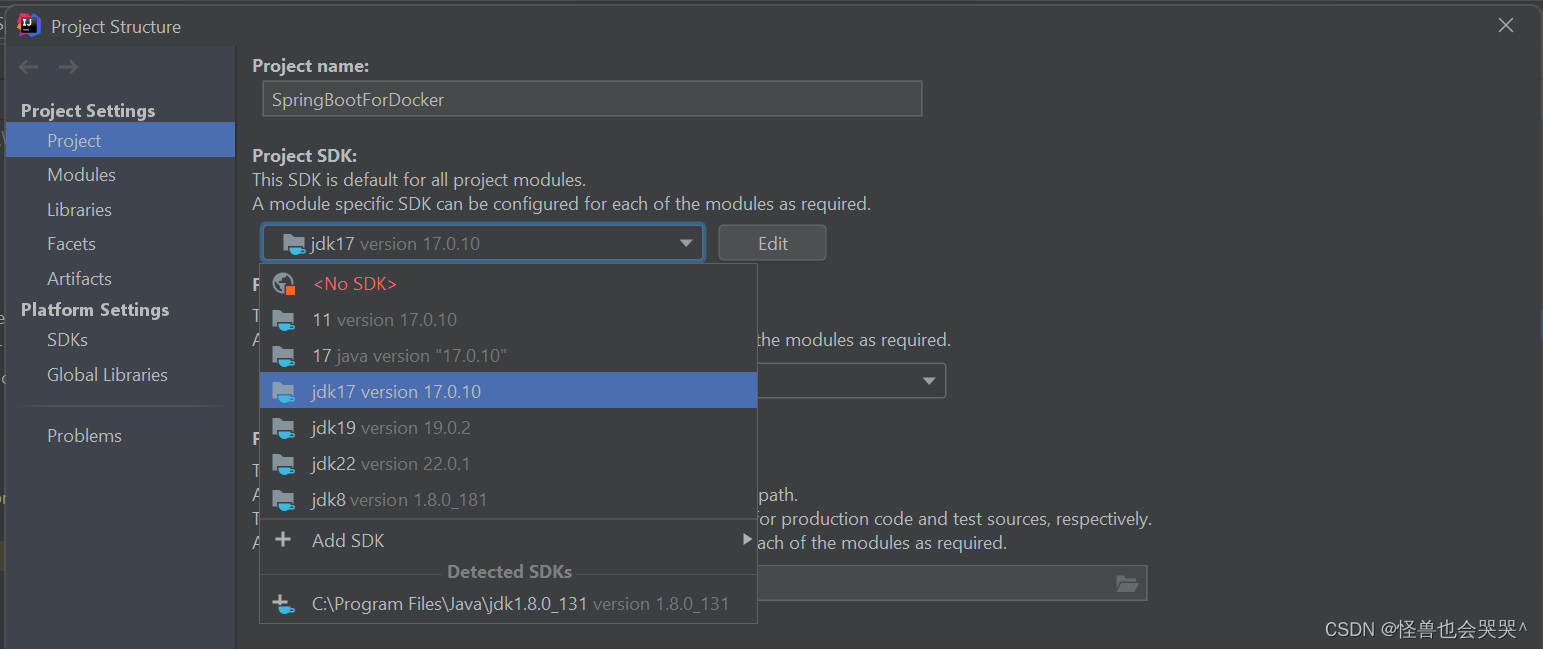
(3)进入File—>Project Structure—>ProjectSettings——>Modules——>Dependencies
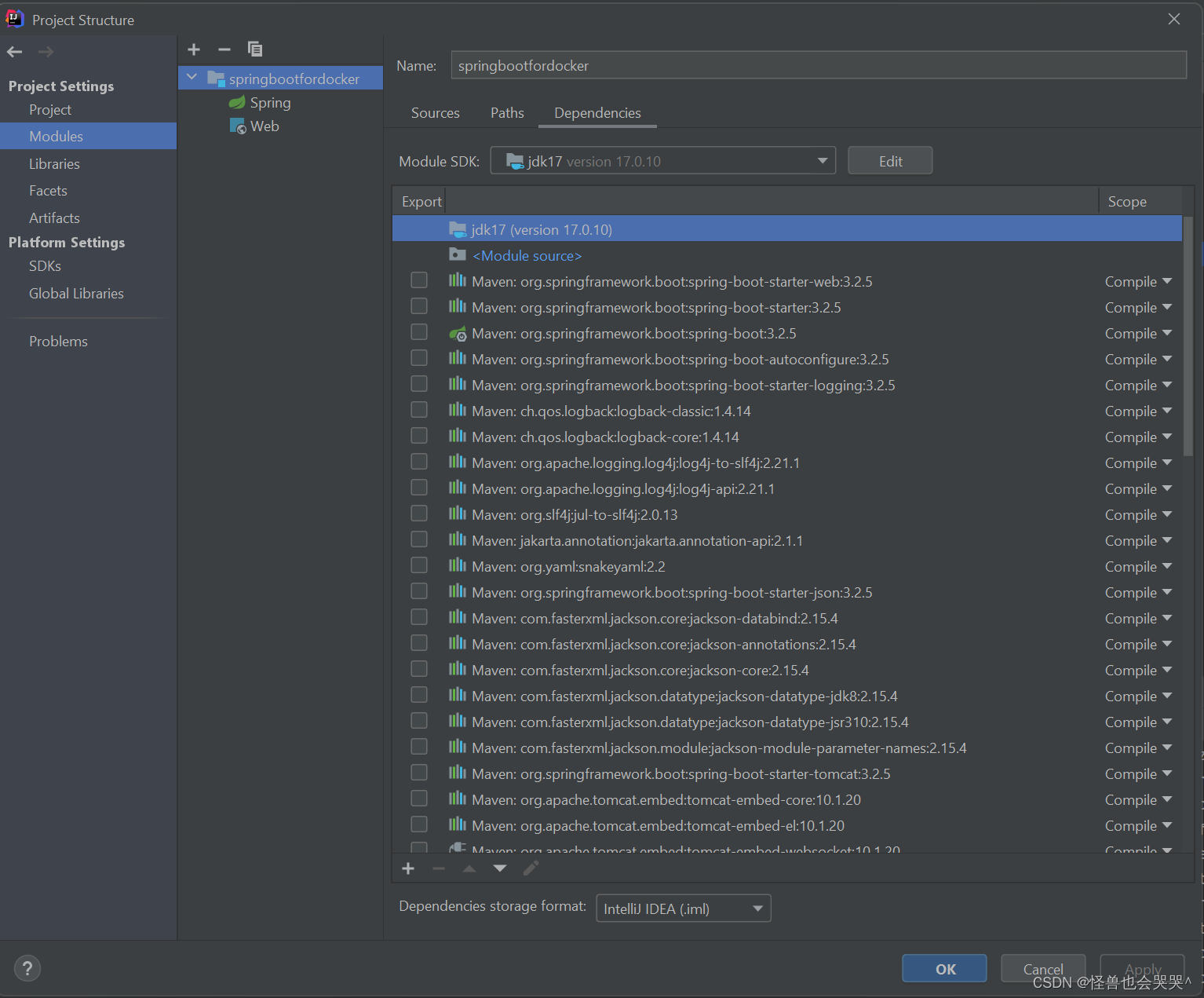
(4)确认好后,就到关键的一步,进入Setting——>Build..——>Compiler——>Java Compiler
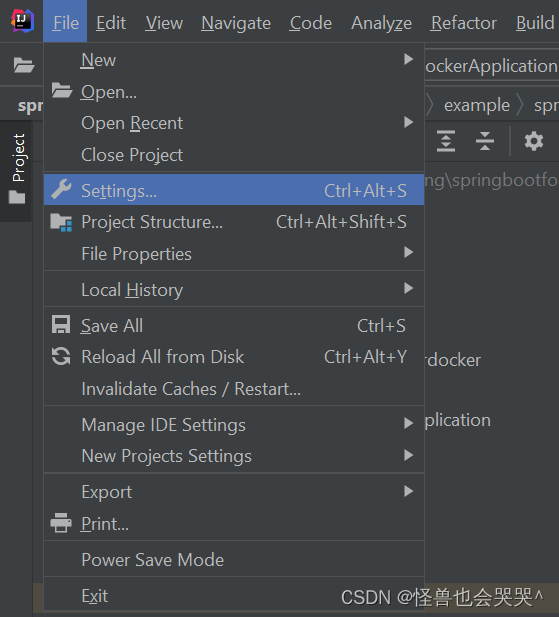

可以发现选中的地方显示是19,但点击下拉选项后你会发现里面最高也就15,所以这里输入的是19,定然会报错显示“不支持”了。
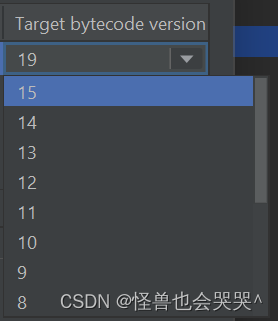
(5)如果要用的版本是15以下的,就对应选择选项,如果是15以上的,就选15就好了。选择完后依旧apply一下,再次运行项目的时候就正常了。
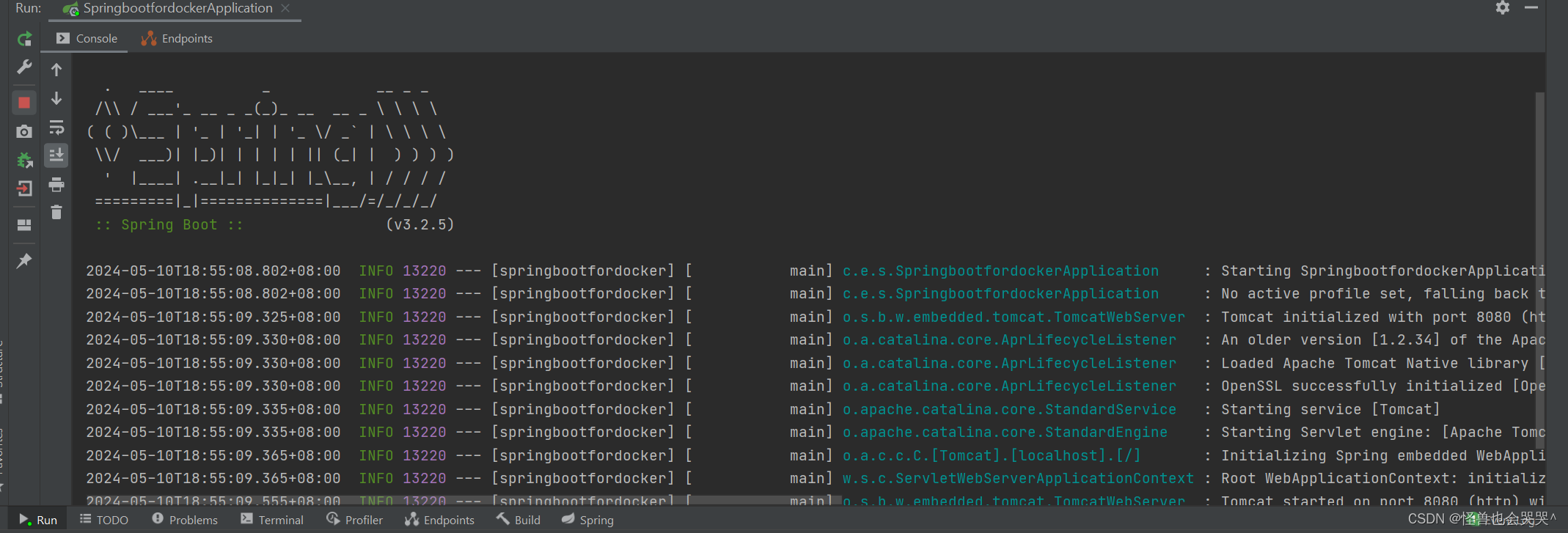
声明:本文内容由网友自发贡献,不代表【wpsshop博客】立场,版权归原作者所有,本站不承担相应法律责任。如您发现有侵权的内容,请联系我们。转载请注明出处:https://www.wpsshop.cn/w/黑客灵魂/article/detail/983157
推荐阅读
相关标签




